Hoparlörlerden gelen uğultu sesi nasıl düzeltilir?
Yayınlanan: 2018-06-05Bu sorunu hızla düzeltin
Auslogics uzman ekibi tarafından geliştirilen güvenli ve ücretsiz bir araç kullanın.
- Kullanımı kolay. Sadece indirin ve çalıştırın, kurulum gerekmez.
- Güvenli. Yazılımımız CNET'te sunulmaktadır ve Gümüş Microsoft İş Ortağıyız.
- Özgür. Ciddiyiz, tamamen ücretsiz bir araç.
Auslogics hakkında daha fazla bilgi edinin. Lütfen EULA ve Gizlilik Politikasını inceleyin.
'Gerçek, rahatsız edici büyük bir sinek gibi olabilir– fırçalayın ve uğultuya geri döner'
Yahya Lababidi
Hoparlörlerinizin kulaklarınızı memnun etmesi gerektiğini söylemeye gerek yok. Bununla birlikte, buradaysanız, ses cihazınızın patladığı rahatsız edici vızıltı sayesinde en sevdiğiniz sesin keyfini çıkarmanız büyük olasılıkla engelleniyor demektir. Ne yazık ki, hiçbir konuşmacı ses sorunlarından bağışık olmadığı için bu sıkıntı bugünlerde oldukça yaygındır. Ama iyi haber şu ki, söz konusu sorun %100 çözülebilir. Hoparlörün uğultu sesini nasıl durduracağınıza dair en iyi 7 ipucumuzu kontrol edin:
1. Sesi kontrol edin
Vızıldayan hoparlörler gerçek bir baş belasıdır ve yine de oldukça küçük bir sorun olabilirler. Her şeyden önce, ses düzeyinizi kontrol edelim: hoparlörlerinizin maksimum kapasitesinin en az yüzde 75'i kadar olması gerekiyor. Bu nedenle, hoparlörlerinizin sesini ayarlayın ve bunun sorununuzu çözüp çözmediğine bakın.
2. Ses kablonuzu ve bağlantı noktanızı kontrol edin
Ses kablonuz veya bağlantı noktanız uğultu sorununun arkasında olabilir. Bu nedenle, başka bir bağlantı noktasına veya kabloya geçmenizi ve sorunun devam edip etmediğini kontrol etmenizi öneririz. Bu prosedür, suçluyu tanımlamanıza yardımcı olabilir.
3. Sürücülerinizi güncelleyin
Hoparlörün uğultu sesi çıkarmasını nasıl düzelteceğinizi merak etmeye devam ediyorsanız, ses sürücünüze daha yakından bakmanın tam zamanı: hatalı veya bozuk olabilir.
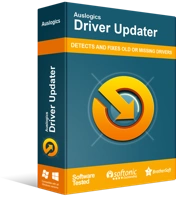
Sürücü Güncelleyici ile Bilgisayar Sorunlarını Çözün
Kararsız bilgisayar performansına genellikle güncel olmayan veya bozuk sürücüler neden olur. Auslogics Driver Updater, sürücü sorunlarını tanılar ve bilgisayarınızın daha sorunsuz çalışmasını sağlamak için eski sürücülerin tümünü bir kerede veya birer birer güncellemenize olanak tanır
Böyle bir durumda manuel olarak güncelleyebilirsiniz. Sürücü sorunlarını bu şekilde gidermenin son derece zaman alıcı olmasına rağmen, bazı kullanıcılar işleri kendi yöntemleriyle yapmayı tercih eder. Bu nedenle, sizin durumunuz buysa, tam olarak hangi sürücü sürümüne ihtiyacınız olduğunu anladığınızdan emin olun. Bu amaçla, donanım kılavuzunuzu kontrol etmek oldukça akıllıca bir fikirdir. Mesele şu ki, sürücüleri güncellemek hassas bir işlemdir: Yanlış bir sürücü indirip kurmak, çökmeler, gecikmeler ve önyükleme sorunları gibi bazı ciddi arızalara neden olabilir. Bu tür dramaları önlemek için çok dikkatli olmalısınız.
Bununla birlikte, başka bir çözümü de tercih edebilirsiniz - yerleşik Aygıt Yöneticisi aracını kullanmak, ses sürücünüzü güncelleme işlemini otomatikleştirmenize yardımcı olacaktır. Bu seçenek, donanımınızla uyumlu sürücüleri aramakla sorumlu olan işletim sisteminiz olduğundan daha güvenlidir, bu nedenle insan hatası riski yoktur.
Ses sürücünüzü güncellemek için Aygıt Yöneticisi'ni nasıl kullanacağınız aşağıda açıklanmıştır.
Windows 7Görev çubuğunda Windows logosu simgesini bulun ve Başlat menüsünü açmak için üzerine tıklayın.
Windows 8 (8.1)Görev çubuğunda Windows logo simgenizi bulun.
Windows 10Klavyenizdeki Windows logo tuşunu ve X harfi kısayolunu kullanın.
İşletim sisteminizin gerekli sürücüyü çevrimiçi olarak aramasını sağlayan seçeneği seçmeniz önemlidir.

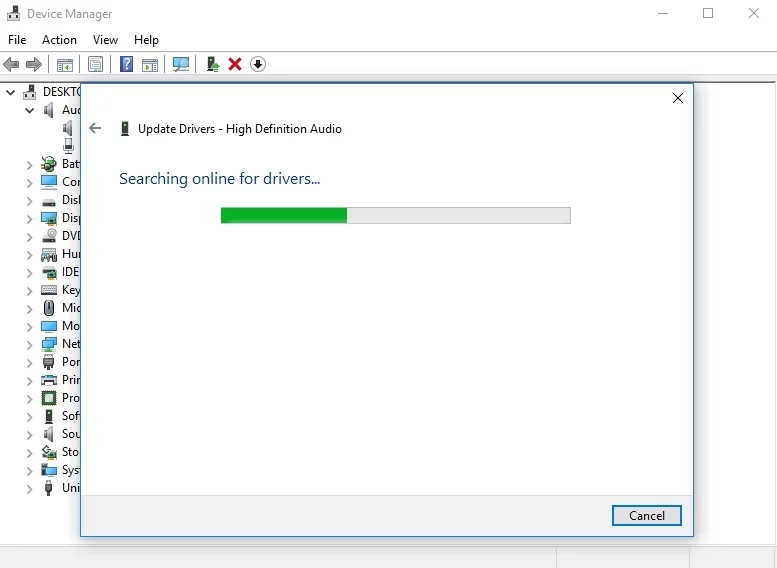
Devam etmek için her şeyi temizledikten sonra, bilgisayarı yeniden başlatın ve uğultu sesi sorununun devam edip etmediğini kontrol edin.
Bilmeniz gereken şey, Aygıt Yöneticisi yönteminin hiçbir şekilde kusursuz olmadığıdır: örneğin, söz konusu uygulama gerekli sürücüyü bulamayabilir. Ayrıca, sürücünün güncellenmesi gereken her donanım parçası için yukarıdaki talimatları kullanmanız gerekir. Bu nedenle, işi sizin için yapacak bir yazılım kullanmanızı öneririz. Örneğin, Auslogics Driver Updater, yalnızca hoparlörlerinizle ilgili olanları değil, tüm sürücülerinizi tek bir tıklamayla tarar ve günceller. Açıkçası, bu size çok zaman ve emek kazandıracak. Ayrıca önemli olan, bu sezgisel ve uygun fiyatlı aracın, sisteminiz için en iyi sürücüleri, daha kesin olmak gerekirse, üretici tarafından önerilen en son sürümleri, yani kaçınılmaz olarak daha iyi bilgisayar performansı ve kullanıcı deneyimi anlamına gelmesidir.
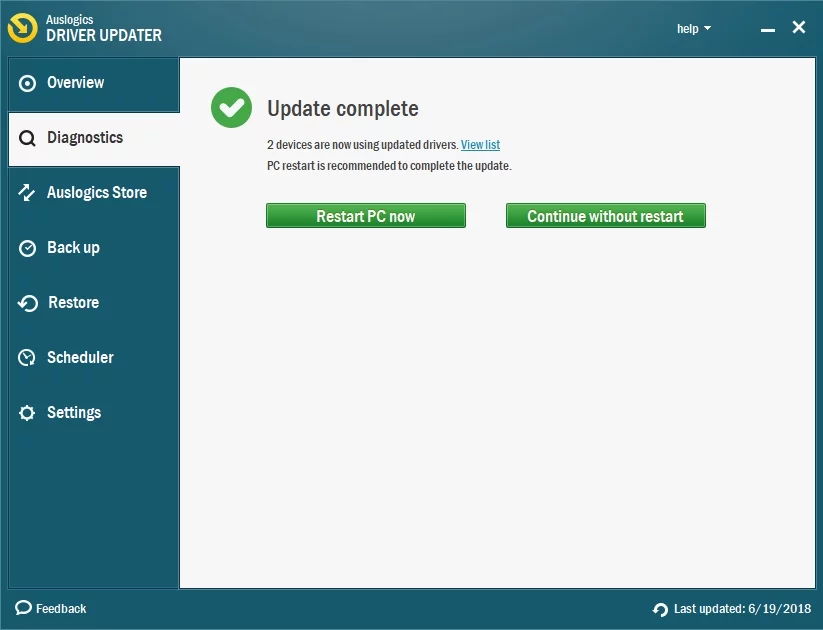
4. Transformatörü kontrol edin
Sürücülerinizi güncellemek işe yaramadıysa, transformatörünüzü kontrol etmelisiniz: garip davranıyorsa, dengesizse veya çok fazla dikkatinizi çekiyorsa, daha fazla gecikmeden yeni bir transformatöre geçmelisiniz.
5. Bir topraklama döngüsünü düzeltin
Şimdiye kadar şans yok mu? O zaman bir topraklama döngüsü, büyük olasılıkla hoparlörlerinizden vızıltı sesi çıkmasının nedenidir. Özetle, bir toprak döngüsü, AC kaynaklarının veya ekipmanın farklı toprak potansiyellerinin çakışmasından kaynaklanır ve bu, sesli veya görsel uğultu meydana getirir. Böyle bir durumda yapmanız gereken bir toprak izolatörü satın almaktır – bu, sesinizin keyfini tekrar çıkarabilmeniz için vızıltı sorununuzu çözecektir.
6. Frekans girişimini önleyin
Bu günlerde evlerimiz kelimenin tam anlamıyla modern aletlerle parlıyor. Aslında, o kadar çok şarkı söyleyen, dans eden cihazlarımız var ki, bu genellikle sürekli frekans girişimi sorunlarına yol açar.
Böyle bir durumda, uğultu yapan hoparlörlerinizin yakınına yerleştirilmiş cihazları kapatın ve fişten çekin. Bu manevra sorunu çözdüyse, suçlunun hangisi olduğunu bulmak için bu cihazları birer birer açın. Bu kontrolü tamamladıktan sonra, hoparlörlerinizi uğultu rahatsızlığını tetikleyen cihazdan uzak tuttuğunuzdan emin olun.
7. Ses ayarlarınızı değiştirin
Yukarıdaki çözümlerden hiçbiri, hoparlörün uğultu sesi çıkarmasını düzeltmenize yardımcı olmadıysa, ses ayarlarınızı yapılandırmanın zamanı gelmiştir:
- Başlat menünüzü açın ve Denetim Masası'na ilerleyin.
- Donanım ve Ses bölümüne tıklayın. Ardından Ses'e tıklayın.
- Oynatma sekmesinde, hoparlör cihazınızı bulun.
- Üzerine sağ tıklayın ve Özellikler'i seçin.
- Geliştirmeler sekmesine gidin.
- Tüm geliştirmeleri devre dışı bırak seçeneğini bulun. İşaretliyse, işaretini kaldırın.
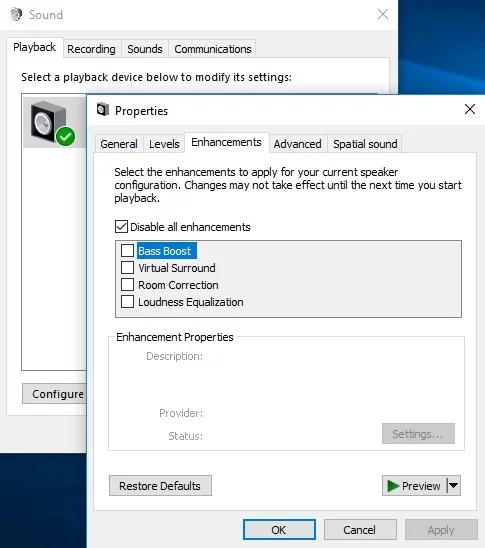
- Değişikliklerinizi kaydetmek için Uygula ve Tamam'ı tıklayın.
Artık hoparlörlerinizden herhangi bir vızıltı gelmediğini umuyoruz.
Bu konuyla ilgili herhangi bir fikriniz veya sorunuz var mı?
Yorumlarınızı bekliyoruz!
